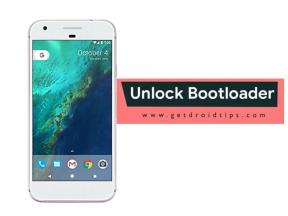Afficher le pourcentage de batterie de tous les produits Apple sur l'écran d'accueil de l'iPhone
Miscellanea / / August 05, 2021
Annonces
Savez-vous que vous pouvez voir le pourcentage de batterie de tous vos produits Apple directement sur l'écran d'accueil de votre iPhone? C'est possible si vous utilisez votre iPhone sur le dernier iOS 14. Dans ce guide, je vais vous expliquer comment le configurer. iOS 14 est venu avec une refonte majeure et ajoute de nombreuses nouvelles fonctionnalités. La personnalisation du widget est une fonctionnalité notable désormais disponible sur iOS. En utilisant la personnalisation du widget iOS, nous allons configurer le pourcentage de batterie pour tous vos produits Apple que vous utilisez.
Vos appareils Apple doivent être synchronisés avec votre iPhone. Ensuite uniquement en temps réel, vous pourrez suivre la batterie de vos gadgets directement depuis l'écran d'accueil de votre iPhone. C'est assez simple à mettre en place. J'ai indiqué les étapes à suivre dans ce guide. Suivez cela et vous serez prêt à partir.
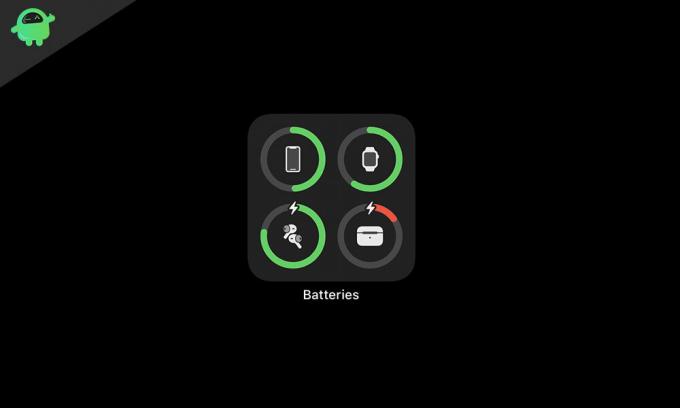
Voir le pourcentage de batterie de tous les produits Apple sur l'écran d'accueil de l'iPhone
Vous devez installez la dernière version d'iOS 14. Deuxièmement, vous devez connecter votre Apple Watch et la synchroniser à l'aide de l'application Watch sur votre iPhone. En outre, vous pouvez voir les produits de charge de la batterie de votre iPad et Mac s'ils sont synchronisés avec votre iPhone.
Annonces
Tout ce que vous avez à faire est de configurer le widget de batterie sur l'écran d'accueil de votre iPhone. C'est ainsi que vous devez le faire.
- appuyez longuement sur l'écran d'accueil pendant une seconde et les icônes entrer en mode jiggle
- Dans le coin supérieur droit, vous verrez un + bouton. Appuyez dessus pour ajouter un nouveau widget.
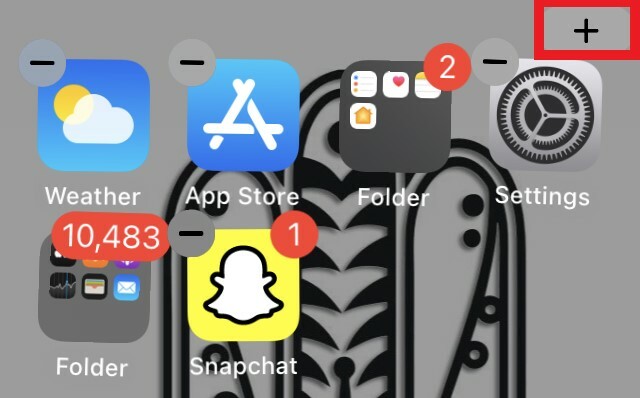
- Faites défiler jusqu'à ce que vous voyiez le Batteries widget. Appuyez dessus
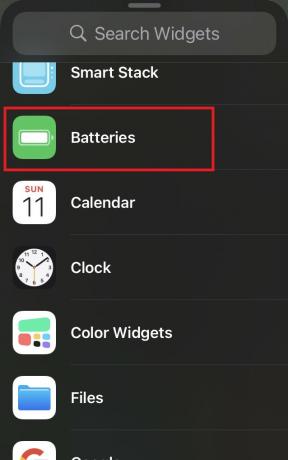
- Tu vas avoir 3 types de widgets de batterie au choix, un widget de forme carrée, un widget rectangulaire et un widget détaillé.
-
Choisissez le widget que vous aimez en glissant entre les trois options
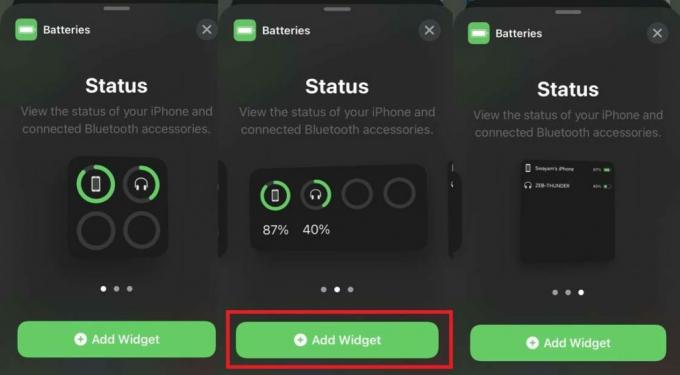
- Pour sélectionner un widget, appuyez sur Ajouter un widget
- Ensuite, pendant que l'écran d'accueil est toujours en mode jiggle, vous devez appuyer, maintenir enfoncé, déplacer le nouveau widget de batterie vers n'importe quelle partie de l'écran à votre convenance.
- Vous pouvez même empiler d'autres widgets de forme similaire comme Apple News ou Weather avec le widget de la batterie.
Affichage de l'état de la batterie
Comme vous pouvez le voir dans la capture d'écran de l'écran d'accueil de mon iPhone ci-dessous. Le widget Batteries affiche le pourcentage de batterie de mon iPhone et du casque Bluetooth qui y est connecté.

Je n'utilise pas d'Apple Watch, de Mac ou d'iPad. Ainsi, le widget n'affiche que les détails de la batterie du casque et de l'iPhone lui-même. Bien que j'ai un Mi Band 4 synchronisé avec l'iPhone, l'état de la batterie ne s'affiche pas dans l'assistant. Apparemment, le widget ne prend en charge que l'état de la batterie de l'Apple Watch.
Est-ce que c'était simple? Étant donné que la plupart des gens utilisent beaucoup leur iPhone, ce widget leur permet de suivre le pourcentage de batterie des autres produits Apple dont ils disposent. J'espère que ce guide a été utile. Essayez-le et profitez du nouvel iOS 14.
Lire la suite,
Annonces
- Comment résoudre le problème de vidange de la batterie sur iOS 14
- Tous les conseils, astuces et fonctionnalités cachées d'iOS 14
Swayam est un blogueur technique professionnel titulaire d'une maîtrise en applications informatiques et possède également une expérience du développement Android. Il est un fervent admirateur de Stock Android OS. Outre les blogs technologiques, il adore jouer, voyager et jouer / enseigner la guitare.